
תוֹכֶן
iCloud מציעה דרך נקייה ופשוטה לסנכרון דוא"ל, לוחות שנה, אנשי קשר, תזכורות, תמונות, נתוני Safari ומסמכים בין Mac ו- iPhone.
עם OS X 10.9 ו iOS 7, אפל מעודכן iCloud ועשה אותו חזק יותר, יציב ושימושי ולכן החלטנו לעדכן את המדריך המקורי שלנו iCloud סינכרון התמקדות הפעם על סינכרון בין Mac ו- iPhone. צעדים אלה פועלים על כל iPhone או iPad פועל iOS 7 ומעלה או Mac OS OS X 10.9 ומעלה. הקפד לעדכן את הגרסאות העדכניות ביותר של iOS ו- OS X לפני שתמשיך.

הגדרת iCloud במחשב Mac
יש בחירה חשובה לפני שתתחיל. יש אנשים שקונים מוסיקה, סרטים, תוכניות טלוויזיה, ספרים ואפליקציות שהם משתפים עם אחרים, כמו משפחתם. אשתי, בנים ואני משתמש חשבון iTunes אחד כדי לקנות ולשתף תוכן. עם זאת, אנו משתמשים בכל חשבון iCloud שלנו כדי לסנכרן נתונים. על המשתמשים להגדיר חשבון שני כדי לסנכרן את הנתונים שלהם ולהזין פרטי התחברות לחשבון זה בשלבים הבאים.

לך ל הגדרות ב- Mac ולחץ על iCloud. התיבה שמתחת מופיעה. אנשים שרוצים ליצור חשבון iCloud חדש צריך ללחוץ על הקישור מתחת לתיבה בצד שמאל אשר קורא צור מזהה Apple חדש .... בצע את ההוראות שעל המסך.

כל מי שלא רוצה ליצור חשבון חדש יכול פשוט להזין את מזהה ה- iTunes הנוכחי של Apple, בדרך כלל כתובת דוא"ל וסיסמה. מי שלא זוכר צריך ללחוץ על שכח? מתחת לתיבת הסיסמה.
ברגע שהאדם לוחץ היכנס המחשב יציג מסך עם שתי תיבות סימון. התיבה העליונה מפעילה סינכרון של הנתונים האישיים הרשומים בתיבת הדו-שיח. השני הופך את Find My Mac, שירות כמו למצוא את iPhone שלי המסייע לאנשים למצוא אבוד או נגנב מכונה. אנו ממליצים לבחור את שניהם. לחץ על הבא.

המכשיר יבקש את הסיסמה של המשתמש ולאחר מכן לבקש להפעיל את המיקום של Mac עבור Find My Mac. לחץ על להתיר אם אתה רוצה שזה מופעל או לא עכשיו כדי לשמור את זה.
התיבה הבאה מציעה שלוש אפשרויות הקשורות ל- iCloud Keychain. ה- iCloud Keychain מסנכרן דברים כמו סיסמאות והגדרות.

כדי להפעיל את iCloud Keychain OS X יבקש אישור ממכשיר אחר שכבר הוגדר לשימוש ב- iCloud Keychain. אם משתמש אינו הבעלים של מכשיר אחר, בחר אותו איפוס. פעולה זו תמחק את כל הפריטים שמאוחסנים בחשבון, דבר שלא ישנה בחשבון חדש, מאחר שהוא ריק, והדלקת התכונה. משתמשים עם התקן שכבר מוגדר צריכים לבחור בקשה לאישור. ה בטל האפשרות מכבה את הסנכרון של Keychain.
עבור אלה שבחרו בתהליך האישור, מערכת ההפעלה תשלח בקשה להתקן האחר. ההתקן השני מציג הודעה על המסך ומבקש את סיסמת החשבון. כניסה ו iCloud Keychain סינכרון יהיה להפעיל את MAC.
זה מטפל היסודות. Apple מציעה מסמך תמיכה מפורט יותר המראה כיצד להתמודד עם מצבים ייחודיים ומה לעשות כאשר האמור לעיל לא עובד.
לאחר מכן המשתמשים יכולים לבחור באילו אפשרויות לסנכרן או להפעיל. הנה מה כל פריט ברשימה בהגדרות iCloud עושה.
- דואר מסנכרן חשבונות דוא"ל בכל המכשירים ואילו הודעות המשתמש קורא או לא נקרא.
- ספארי מסנכרן דברים כמו סימניות, רשימת קריאה וקישורים משותפים יחד עם היסטוריית הגלישה.
- תמונות שולח תמונות ל iCloud צילום זרם, כך שהמשתמש יכול לראות אותם MAC שלהם, ב iPhoto או צוהר, ועל iPhone, iPad או Apple TV.
- מסמכים ונתונים יסנכרן מסמכים ונתונים לאפליקציות המנצלות את השירות כמו דפים, מספרים ועמוד ראשי.
- חזרה אל Mac שלי מאפשר למשתמשים לגשת למחשב ולשלוט בו מרחוק.
- מצא את מראה מיקום של Mac ב- iCloud.com.
- מגעים, לוחות שנה, תזכורות והערות כל סנכרון בין מכונות.
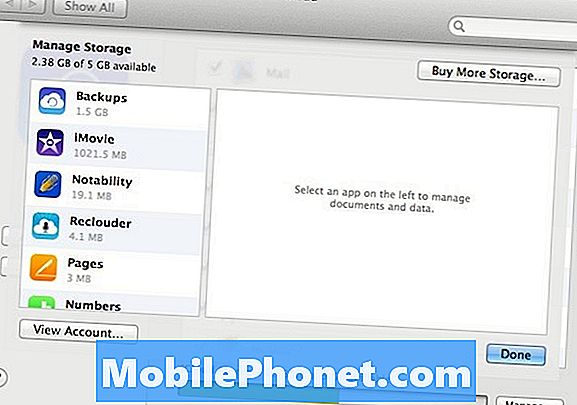
שימו לב ללחצן שבצד ימין למטה לנהל…. לחץ עליו כדי לנהל את הנתונים המאוחסנים ב- iCloud. משתמש יכול לקנות שטח אחסון נוסף מ- Apple, למחוק תוכן עבור היישומים השונים המשתמשים ב- iCloud ולהציג את פרטי החשבון שלהם.
הגדרת iCloud על iPhone
פתח את האפליקציה הגדרות והחלק מטה אלiCloud. הקש עליו כדי לראות את מסך הכניסה. הקישור בתחתית המסך שאומר קבל חינם Apple ID מאפשר למשתמשים ליצור חשבון חדש, שבו אנו מכוסים לעיל בסעיף Mac.

הקוראים שכבר יש להם חשבון Apple יכולים להזין את כתובת הדוא"ל והסיסמה של משתמש החשבון במסך הכניסה. זה יחפש את החשבון באופן מקוון ולהתחיל עם רוב הפריטים ברשימה להגדיר לסנכרן כברירת מחדל.
אנו ממליצים להפעיל את כל הפריטים. לעשות זאת על ידי הקשה על המחוון בוררים כך כולם להראות ירוק. שלושה מהפריטים המפורטים אינם מציעים מתגים (ראה להלן).
מחזיק מפתחות
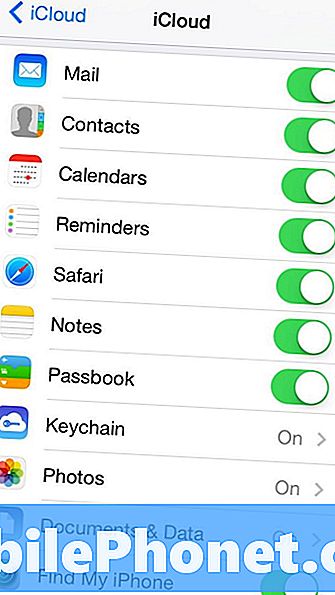
הקש על Keychain והצג מסך חדש. הקש על מתג המחוון והטלפון מבקש מהמשתמש להיכנס שוב לחשבון Apple iCloud שלו. המסך המתפתח מציע הודעה המסבירה כי המשתמש יצטרך לאשר את הבקשה להפעיל את הסנכרון של Keychain ממכשיר אחר שכבר אושר. מאז הגדרנו Keychain על MAC, להשתמש באפשרות זו.
אנשים אשר דילגו על מק מק לאמת את הזהות שלהם באמצעות הודעת SMS שנשלחו למספר הנייד בשימוש כאשר הם נרשמו עבור מזהה אפל. הם יכולים גם להשתמש בקוד האבטחה iCloud שנוצר בעת ההרשמה לחשבון.
תמונות וזרם תמונות
הקשה על תמונות פותחת מסך נוסף עם שלושה מחוונים נוספים. הראשון הופך את 'זרם התמונות שלי', שמעלה את כל התמונות ל- iCloud כדי לשתף עם אחרים או כדי לראות במכשירים אחרים של Apple.
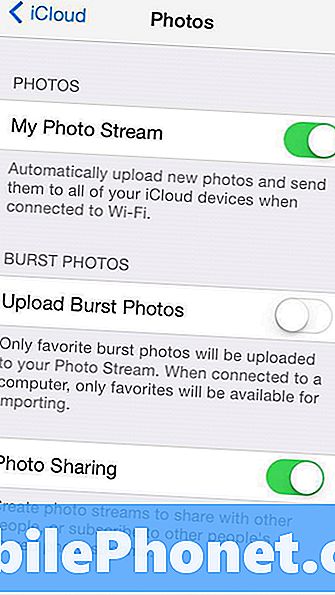
ב iPhone 5s או חדש יותר יש ערך מבקש להעלות תמונות פרץ מהמצלמה. אפשרות זו מאפשרת למערכת ההפעלה להעלות את כל התמונות שצולמו באמצעות מצב הצילום החדש ב- iPhone 5s. מצב Burst יורה חבורה של יריות ומבקש מהמשתמש לבחור את הטוב ביותר. אפשרות זו מאפשרת למשתמש לסנכרן את כל התמונות שצולמו על ידי מצב Burst, אם המשתמש מפעיל אפשרות זו או רק את המשתמש המועדף אם המשתמש כבוי.
לקבלת מידע נוסף, ראה כיצד להשתמש במצב Burst ב- iOS 7.
האפשרות השלישית מאפשרת למשתמשים לשתף תמונות באמצעות iCloud עם חברים או בני משפחה. הפעל אותו כדי לאפשר זאת ולשמור אותו כדי לא לאפשר שיתוף מהטלפון.
מסמכים ונתונים
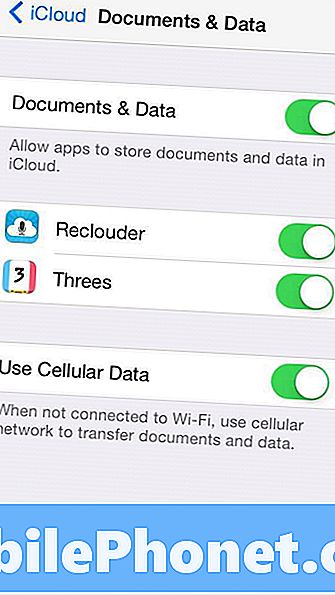
הקש מסמכים ונתונים כדי להציג את המסך הבא. הפעל אותו כדי לסנכרן מסמכים ונתונים מאפליקציות התומכות בו, כמו האפליקציות של Apple iWork, Pages, Keynote ו- Numbers.
לאחר הגדרת התכונה לסנכרון, המשתמש יכול לשנות את ההגדרה עבור כל אפליקציה שרשומה. בצילום המסך שלמעלה, שני אפליקציות יכולות לשתף נתונים ב- iCloud. Reclouder מתעדת הערות אודיו ומסנכרנת בין מכשירי iOS.
האפשרות האחרונה מאפשרת למשתמש לבחור אם לסנכרן באמצעות נתונים סלולריים או לא. הפעל אותו כדי לאפשר את זה כדי לבטל את זה.
כאשר אפליקציה מציעה סנכרון של iCloud למסמכים, קבצים או נתונים, היישום בדרך כלל יבקש רשות להשתמש בתכונה כאשר היישום מותקן או כאשר המשתמש מפעיל אותו לראשונה.


